O modo escuro do Mac não é ruim. É definitivamente uma visualização melhor ao verificar rapidamente algo em seu Mac tarde da noite. Mas a menos que você tenha definido para mudar automaticamente, ativar e desativar o Modo escuro é uma dor. Então, com um MacBook Pro novinho em folha na minha frente, decidi colocar a Touch Bar em uso.
Você sabia que pode adicionar seus próprios botões à Touch Bar? Você pode, e é totalmente incrível.
Alterne o modo escuro do Mac com o Automator e a barra de toque
Para fazer o trabalho, prefiro o modo light. Não consigo ler texto invertido claro sobre escuro com muita facilidade. Quero poder entrar e sair do Modo escuro do Mac o mais rápido possível. Essa dica, então, é perfeita. Coloquei um botão na Touch Bar que executa uma ação do Automator e essa ação executa um AppleScript que faz o trabalho.
Parece complicado, mas não é. Vamos dar uma olhada.
Ações rápidas na barra de toque
A Touch Bar do MacBook Pro pode ser executada Ações do Automator. Basta colocá-los no lugar certo no aplicativo Preferências do Sistema e eles aparecerão. Depois de adicioná-los, você pode acessá-los tocando no botão Ações rápidas na faixa de controle da barra de toque. Se parece com isso:

Foto: Cult of Mac
Toque nisso e suas Ações rápidas preencherão a barra de toque:

Foto: Cult of Mac
Como adicionar ações rápidas à sua barra de toque
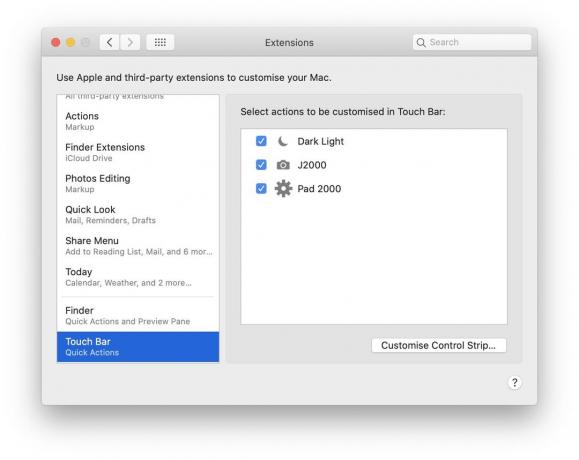
Foto: Cult of Mac
Antes de chegarmos ao Modo escuro alternando a ação em si, vamos ver como instalar uma ação rápida na barra de toque. Abra o Preferências do Sistema aplicativo e clique no Extensões seção. Em seguida, na barra lateral, escolha Barra de Toque. Neste painel, você verá todas as suas ações rápidas disponíveis. Para adicionar um à barra de toque, basta marcar a caixa ao lado dele.
Mas de onde vêm essas ações rápidas?
Finalmente, o botão Modo escuro ação do Automator
Ações rápidas são um recurso do macOS Mojave / Catalina que permite adicionar ações do Automator ao painel de visualização do Finder e à barra de toque. Para criar um, abra o aplicativo Automator e crie um novo fluxo de trabalho, seja com ⌘N, ou de Arquivo> Novo na barra de menu. Em seguida, clique no Ação rápida opção:

Foto: Cult of Mac
Qualquer ação rápida que você criar no Automator aparecerá no painel Ações rápidas que vimos anteriormente. Por enquanto, vamos criar o botão de alternância do Modo escuro. Você pode apenas copiar isto:
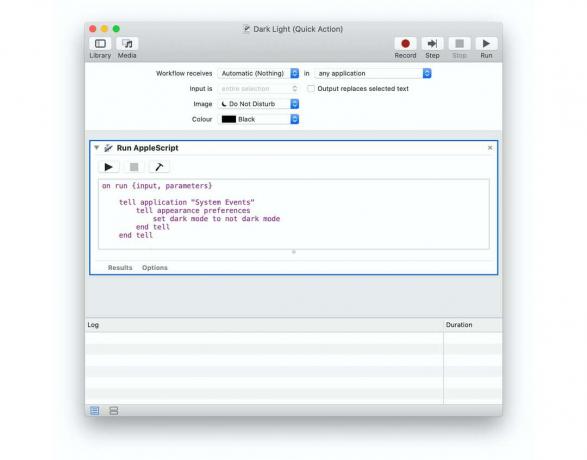
Foto: Cult of Mac
Praticamente tudo o que você precisa fazer é definir a ação para não receber nada (usando o menu suspenso no canto superior esquerdo), personalizar o ícone e adicionar uma etapa ao fluxo de trabalho. Esta etapa é o Execute AppleScript açao. Arraste e cole neste script:
na entrada de execução, parâmetros
diga ao aplicativo "Eventos do sistema"
diga preferências de aparência
defina o modo escuro para o modo não escuro
fim dizer
fim dizer
retorno de entrada
corrida final
Clique no ícone do pequeno martelo para arrumar tudo depois de terminar. Salve a Ação Rápida, dê um nome a ela e, em seguida, adicione-a à Barra de Toque, conforme detalhado acima.
Qualquer ação
Agora, sempre que você quiser alternar entre o Modo escuro e a aparência de luz normal do Mac, basta tocar no ícone de placa de sinalização na barra de controle da barra de toque e, em seguida, tocar no novo botão de alternância. É isso. Alternar entre os modos Claro / Escuro está a apenas dois toques de distância, a qualquer momento.
E lembre-se, você pode adicionar qualquer outra ação rápida do Mac à barra de toque da mesma maneira. Provavelmente faremos um resumo deles em breve, então, se você tiver algum bom, avise-nos.

